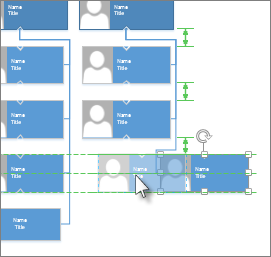Visio justerer automatisk markerede figurer og endda afstanden mellem dem med ét klik af dig. Hvis Automatisk justering & mellemrum skal træde i kraft, skal figurerne have forbindelseslinjer, der sammenkæder dem.
-
Markér de figurer, du vil justere og anvende mellemrum, eller klik på et tomt område på siden for at fjerne markeringen. Når der ikke er markeret nogen figurer, påvirker Automatisk justering & mellemrum alle figurer på siden.
-
Vælg Hjem > Arranger > placering , og klik derefter på Juster automatisk & mellemrum.
Hvis Automatisk justering & mellemrum arrangerer figurerne på tilfredsstillende måde, kan du fortryde det ved at trykke på Ctrl+Z.
Andre måder at arrangere figurer på
-
Du kan justere de markerede figurer på den samme lodrette eller vandrette akse ved hjælp af indstillingerne under Hjem > Arranger > Juster.
-
Du kan skabe lige afstand mellem figurer ved hjælp af indstillingerne under Hjem > Arranger > placering.
-
Du kan placere figurer manuelt ved at trække. Når du trækker i en figur, hjælper grønne placeringshjælpelinjer dig med at placere den nøjagtigt, hvor du vil have den. I illustrationen nedenfor vises distributionspilene, når figuren trækkes for at matche fordelingen af andre figurer i nærheden. Stiplede linjer vises, så du kan justere vandret eller lodret med andre figurer.